書誌レコード内のリンクされた880フィールドの操作
Almaは880にリンクしたフィールドを使用した代替グラフィック表記のMARC 21基準をサポートしています。[アクションの編集]メニューの[代替グラフィック表現の追加]オプションを使用して、MDエディター でフィールドをリンクできます。
さらに、880にリンクしたフィールドを含むレコードの操作固有の正規化タスクとインポートおよび公開プロファイルの設定オプションが利用可能です。
MDエディタでリンク済みの880フィールドを操作する
主にラテン語を扱う機関の場合、MDエディターの代替グラフィック表現の追加機能で提供される基本機能が目録作成ワークフローに最適な場合があります。リンク済みの880フィールドの作成、および選択したスクリプトのコンテンツの追加をワンステップで簡単にすることができます。詳細については、代替グラフィック表記の追加機能の使用を参照してください。
主にラテン語以外の言語を使用する機関の場合、 代替グラフィック表現の 追加機能は、代替グラフィック表現を追加するだけでなく、より多くのオプションを提供します:
- スクリプトを変更する
- [フィールドをリンク]
- [フィールドのリンクを解除]
- フィールドを反転する
詳細については、 代替グラフィック表現機能を使用した追加を参照してください。
オプションを有効にするには、alternate_graphic_representation_editing顧客パラメータをTrueに設定します。
リンクされた 880 フィールドを作成する
以下の手順を使用して、MDエディターの代替グラフィック表現の追加 機能を使用してリンクされた880フィールドを作成します。
代替グラフィック表記の追加オプションを使用してMDエディタで880フィールドにリンクする方法
- MDエディタで新しいレコードを作成するか、既存のレコードを開きます。
- リンクされたフィールドの最初のフィールドを選択し、MDエディタのフォーカス行にします。
- [編集アクション]メニューで[代替グラフィック表現の追加]オプションを選択し、表示されるオプションのリストからスクリプトを選択します。
- 880にリンクしたフィールドのコンテンツを入力します。
- [レコードを保存]を選択します。
880フィールドを リンクする
以下の手順を使用して、MDエディタの[編集]メニューの[代替グラフィック表記]機能で、880にリンクしたフィールドを作成します。
880フィールドをリンクするには、alternate_graphic_representation_editing顧客パラメータをtrueに設定する必要があります。詳細については、alternate_graphic_representation_editingを参照してください。
MDエディタで880フィールドをリンクするには:
- MDエディタで新しいレコードを作成するか、既存のレコードを開きます。
- リンクする2つのフィールドの行を選択します。
- 最初のフィールドをフォーカス行にします。
- 2番目のフィールド(リンクするフィールド)については、Ctrlキーを押しながら行内で左マウスボタンをクリックします。
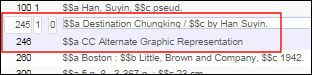
リンキングするために選択された行 -
[リンクフィールド]オプション([編集アクション]> [リンクフィールド])を選択し、表示されるオプションのリストからスクリプトを選択します。
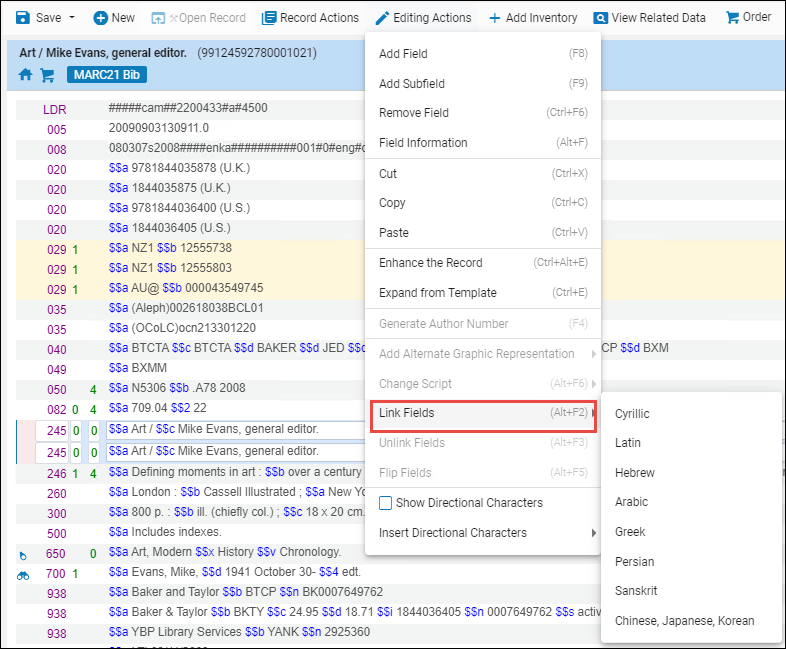 代替グラフィック表記リンクフィールドオプションフィールドは非表示の880フィールドによってリンクされ、編集を容易にするために(以下に示す方法で)隣り合って表示されます:
代替グラフィック表記リンクフィールドオプションフィールドは非表示の880フィールドによってリンクされ、編集を容易にするために(以下に示す方法で)隣り合って表示されます: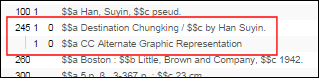 リンクされたフィールドフィールドがリンクされると、システムはリンクされた各フィールドに次のリンケージ情報を含む$6を作成します。
リンクされたフィールドフィールドがリンクされると、システムはリンクされた各フィールドに次のリンケージ情報を含む$6を作成します。- 880-01や245-01などのフィールド番号とシーケンス番号
- 選択した言語のスクリプトコード(下の表を参照)
この情報は、オプションで$6に追加するか、省略できます。詳細については、代替グラフィック表記スクリプトコードの追加を参照してください。 - 右から左へを示すrなどのスクリプトの方向(下の表を参照)
$6のスクリプトコードと方向 スクリプト スクリプトコード スクリプトの方向 アラビア語 (3 r 中国語、日本語、韓国語(CJK) $1 キリル (N ギリシャ語 (S ヘブライ語 (2 r ラテン語 (B ペルシャ語 (4 r サンスクリット Deva [アクションの記録]メニュー の[リンケージ情報の表示]オプション を使用して、MDエディターで$6を表示します。 選択
をクリアするまで、[リンク情報の表示] はセッション間で選択されたままになります。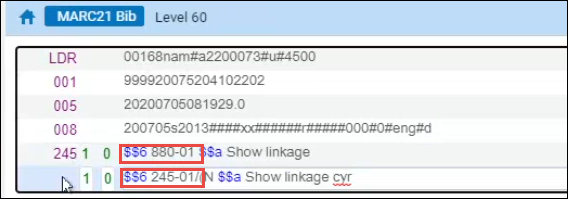
- 複数の言語が使用されている場合、上記の手順を繰り返し、リンクされた行の最初の行とリンクする別の行を選択することで、複数の880リンクフィールドを作成します。
- [レコードを保存]を選択します。
MDエディタで880フィールドのリンクを解除するには:
- リンクを解除するリンクフィールドを含むMDエディタでレコードを開きます。
- Ctrlキーを押しながらクリックして、リンクを解除する2つのリンクされたレコードを強調表示します。
- [フィールドのリンク解除] オプション を選択します([アクションの編集] > [フィールドのリンク解除])。
MDエディタでリンクされた880フィールドのスクリプトを変更するには:
- リンクされたフィールドのスクリプトを変更するレコードをMDエディタで開きます。
- スクリプトを変更するフィールドをフォーカルポイントにします。 リンクされたフィールドのスクリプトを変更できます。
- [スクリプトの変更] オプションを選択します ([アクションの編集] > [スクリプトの変更] )。
- 表示されるオプションのリストから別のスクリプトを選択します。
880にリンクされたフィールドの反転
主に非ラテン言語を扱う機関の場合、最初のフィールド(245フィールドなど)に使用される非ラテン言語を880フィールドと880フィールドで使用されるラテン語コンテンツにリンクしたい場合があります。ただし、880フィールドがリンクされたレコードを含む他のソースからレコードをインポートする場合、最初のフィールドでラテン語を使用し、880フィールドで非ラテン語を使用できます。 これは推奨される使用法ではありません。この問題に対処するために、Almaは、ラテン語/非ラテン語フィールドを機関の好みに自動的に反転する機能を提供します。
880リンクフィールドの反転は、単一レコードのMDエディタで処理できます(MDエディタでのリンク880フィールドの切り替えを参照)。また、880リンクフィールドを持つ複数の書誌レコードのインポートおよび公開する際に正規化タスクを使用します。これを行うには、まずメタデータ設定で正規化タスクを作成して、880リンクフィールドを反転する必要があります(880リンクフィールドを反転正規化タスクの作成を参照)。 次に、この切り替え正規化タスクを使用するようにインポートおよび公開プロファイルを設定します(880リンクフィールドを反転するためのインポートプロファイルの設定および880リンクフィールドを反転するための公開プロファイルの設定を参照)。
MDエディタでの880リンクフィールドの反転
MDエディタで880リンクフィールドを反転するには、以下の手順を使用します。
MDエディタで880リンクフィールドを反転する方法
MDエディターでリンクされた880フィールドを反転するには、alternate_graphic_representation_editing顧客パラメータをtrueに設定する必要があります。詳細については、alternate_graphic_representation_editingを参照してください。
- MDエディタで反転する880リンクフィールドを含む書誌レコードを開きます。
- 反転する2つのリンクフィールドを選択します。
 反転するために選択された行
反転するために選択された行 -
[フィールドの反転] (アクションの編集 > スクリプトの変更) を選択します。 880リンクフィールドは逆の順序で表示されます。
 フィールドを反転する
フィールドを反転する - 変更を保存します。
リンクされた880フィールドを反転するための正規化プロセスの作成
MDエディタの単一レコード内のリンクされた880フィールドを反転することに加えて、これらのワークフローで使用する正規化プロセスを構成することで、リンクされた880フィールドを持つ複数のレコードをインポートまたは公開するときにこの同じ機能を使用できます。詳細については、 「正規化プロセスの操作」を参照してください。
反転の正規化プロセスを構成するには、次の手順に従います。
- [メタデータ設定]を開きます。
- [MARC 21書誌]設定リンクを選択します。
- [正規化プロセス]タブを選択します。
- [プロセスの追加]を選択します。通常どおりにプロセスの詳細を完了します。
- プロセスのリストから、[リンクされたフィールドを反転]プロセスを選択します。
- 設定を保存します。
作成した反転正規化プロセスは、プロファイルなどで(他の正規化タスクと同様に)、 レコード内のリンクされた880フィールドを反転するために特別に構成できるようになりました。
880リンクフィールドを反転するためのインポートプロファイルの設定
880リンクフィールドを反転するための正規化タスクの作成で作成した正規化タスクを使用して、Almaにインポートするときに880リンクフィールドを反転するインポートプロファイルを作成します。
880リンクフィールドを反転するためのインポートプロファイルを作成するには
- [インポートプロファイルの設定]ページを開きます。
- 新しいインポートプロファイルを作成するか、既存のインポートプロファイルを編集します。
- 通常どおりにプロファイルの詳細を入力します。詳細については、インポートプロファイルの作成/編集:概要を参照してください。 データを使用してデータを修正パラメータで、880リンクフィールドを反転するための正規化タスクの作成で作成した反転正規化タスクを選択します。
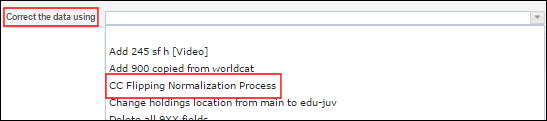 パラメータを使用してデータを修正する
パラメータを使用してデータを修正する - インポートプロファイルを保存します。
880リンクフィールドを反転するための公開プロファイルの設定
880リンクフィールドを反転するための正規化タスクの作成で作成した正規化タスクを使用して、Almaから公開された880リンクフィールドを反転する公開プロファイルを作成します。
880リンクフィールドを反転するための公開プロファイルを作成するには
- [公開プロファイル]の設定ページを開きます。
- 新しい公開プロファイルを作成するか、既存の公開プロファイルを編集します。
- 通常どおりにプロファイルの詳細を入力します。詳細については、公開と目録の強化(一般公開)を参照してください。 正規化ルールを使用してデータを修正パラメータで、880リンクフィールドを反転するための正規化タスクの作成で作成した切り替え正規化タスクを選択します。
 正規化ルールパラメータを使用したデータの修正
正規化ルールパラメータを使用したデータの修正 - 公開プロファイルを保存する
アクセスポイントとして実装された880フィールドの使用
この機能を使用するには、Ex Librisサポートが880フィールドをアクセスポイントとして設定する必要があります。機関でこれが有効になっていない場合は、Ex Librisサポートに連絡してください。
880フィールドは、すべての関連機能を備えたアクセスポイントとして設定できます。この機能は、880フィールドがメインフィールドとは異なる典拠にリンクされている場合にのみアクティブにする必要があります。そうでない場合は、優先フィールド修正によって880フィールドが変更され、メインフィールドと同じになることに注意してください。次の例では、100フィールドと880フィールドに異なる典拠リンクがあります。

2つの典拠リンク
880フィールドの機能には次のものが含まれます。
- F3 / リンクされた標目のサポート 880フィールドがアクセスポイントとして設定された後、F3/リンクされた標目のサポートが提供されます。MDエディタでレコードを編集し、880フィールドがフォーカルポイントである場合、F3を押すと、使用可能な標目オプションが表示されます。880フィールドは、リンク先のプライマリフィールドの特性を継承するため、表示される標目はプライマリフィールドによって決定されます。例えば、プライマリフィールドのアクセスポイントが名前の標目用である場合、F3を押すと、880リンクフィールドの名前の標目が表示されます。典拠/書誌標目のリストから、880レコードからリンクする標目レコードを選択できます。標目レコードを選択すると、MDエディタの880フィールドが更新され、880フィールドの左側に標目レコードにリンクされていることを示すアイコンが表示されます。以下の例を参照してください。
 100フィールドにリンクされた880
100フィールドにリンクされた880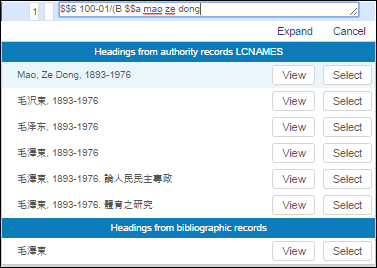 F3標目の提示
F3標目の提示 選択された標目
選択された標目 - 典拠 - 書誌標目のスケジュールされたジョブ処理のリンク。このジョブは、リンクされた標目を持つ880フィールドも処理します。
- 優先語の修正
- 書誌標目をブラウズする
- 権威管理タスクリストのレコード管理:権威管理タスクリストのフィールド列に、880フィールドが表示され、そのプライマリリンクフィールドが括弧内に識別されます。
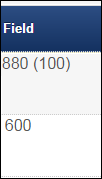 典拠管理タスクリストのフィールド列
典拠管理タスクリストのフィールド列 - 880フィールドのインジケーターの編集:インジケータは、正しい権限標目(主題の権限標目)にリンクするために使用されるので、これらは、880リンクフィールドがプライマリリンクフィールドとは異なる権限標目にリンクできるよう、880フィールドで編集できます。
- 880フィールドの好ましくない用語のPrimoへの公開(Primo公開プロファイルで標目拡充オプションが選択されている場合)

